Cum să adăugați mai multe fotografii la TikTok: Pregătește-ți fotografiile
Învață cum să adaugi mai multe fotografii la TikTok și îmbunătățește-ți jocul TikTok și abilitățile de editare foto! Folosește modul foto al site-ului TikTokpentru a adăuga varietate portofoliului tău de conținut și pentru a oferi telespectatorilor tăi o perspectivă diferită asupra procesului tău creativ.
Continuați să citiți pentru a descoperi sfaturi și trucuri atunci când utilizați modul foto!
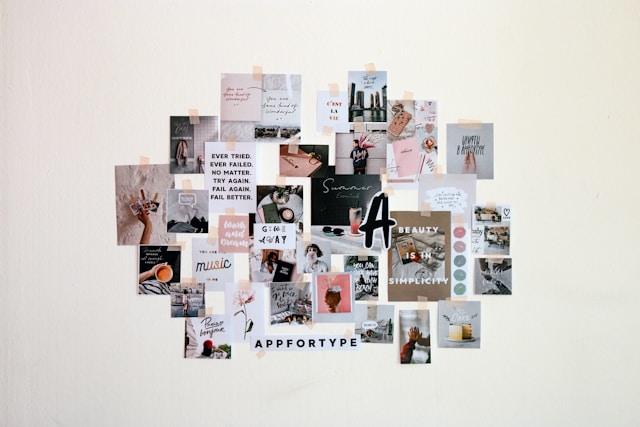
Cum să adăugați mai multe fotografii în TikTok Video
Instagram și Facebook au creat Reels, iar YouTube a introdus Shorts pentru a contracara stilul video scurt al TikTok. Pentru a rivaliza cu formatul text al X, TikTok a introdus postări numai text. Platforma a permis, de asemenea, modul foto pentru a rivaliza cu formatul centrat pe imagine al Instagram.
Modul foto permite utilizatorilor să încarce imagini de pe dispozitiv sau să facă fotografii folosind camera din aplicație. Ei pot edita imaginile cu majoritatea funcțiilor de editare disponibile pentru videoclipuri, cum ar fi adăugarea de muzică, efecte etc. Aceștia își pot publica postarea de imagini în feed sau Story.
Să explorăm opțiunile în modul foto pe TikTok.
Cum să adăugați mai multe fotografii pe TikTok de pe dispozitivul dvs.
Dacă nu ați încercat încă modul foto al TikTok, pregătiți-vă imaginile! Iată cum să adăugați mai multe fotografii într-un videoclip TikTok de pe dispozitivul dvs:
- Lansați aplicația TikTok și atingeți butonul Creare .
- De obicei, modul foto este deja selectat pentru dvs.
- Atingeți butonul Încărcare pentru a încărca imagini de pe dispozitivul dvs.
- Atingeți Selectare multiplă în partea de jos, apoi selectați imaginile dorite. Puteți adăuga până la 35 de fotografii.
- Atingeți AutoCut pentru a selecta și utiliza un șablon TikTok , atingeți Salvare, apoi atingeți Povestea dvs. sau Următorul.
- Dacă nu utilizați un șablon, atingeți Înainte după selectarea fotografiilor. TikTok vă va duce la pagina Editare.
- În pagina Editare, Adăugați sunet, Text, Stickere sau Filtre. Sunetul pe care îl selectați se va aplica la toate imaginile. Dacă adăugați un filtru, puteți aplica un filtru la toate imaginile sau puteți utiliza filtre diferite. Dacă adăugați un autocolant, puteți utiliza o altă imagine ca autocolant sau puteți selecta din opțiunile disponibile.
- Atingeți Crop pentru a tăia imaginile individual.
- Atingeți Setări pentru a vă selecta publicul, a activa/dezactiva comentariile etc.
- După ce ați terminat de editat, selectați Foto în partea de jos pentru a crea un videoclip cu glisare de fotografii - spectatorii vor trebui să gliseze printre fotografii. Sau atingeți Video pentru a crea un slideshow automat sau un carusel de fotografii.
- Atingeți Povestea dvs. pentru a posta fotografiile în Povestea dvs. sau atingeți Următorul pentru a partaja în fluxul dvs.
- În pagina Mesaj, atingeți Editare copertă pentru a schimba fotografia de copertă. Adăugați descrierea postării. Selectați publicul. Atingeți Mai multe opțiuni pentru a personaliza alte setări ale postării.
- Atingeți Post sau salvați postarea în Ciorne.
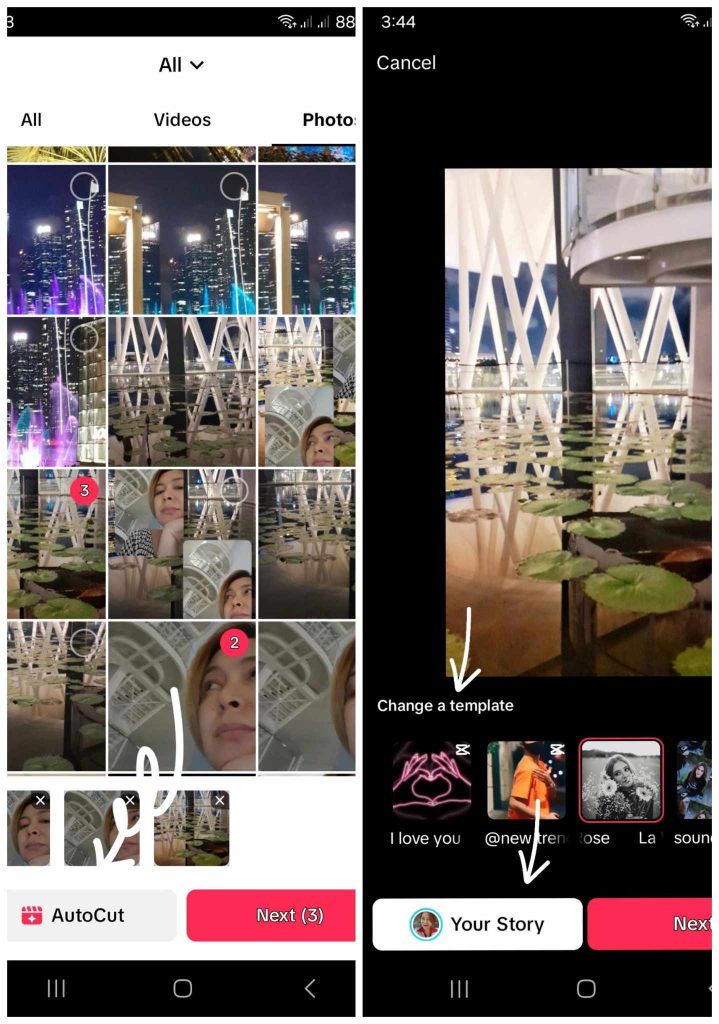
Cum să utilizați modul foto prin intermediul camerei foto din aplicație
Dacă doriți să utilizați o fotografie nouă, puteți utiliza camera foto din aplicație pentru a crea o postare de imagine. Urmați acești pași:
- Atingeți butonul Aparat foto pentru a realiza o nouă imagine. Puteți întoarce camera, activa Flash, schimba raportul imaginii, utiliza funcția Beautify sau adăuga efecte foto.
- Adăugați sunet, text, autocolante, efecte, filtre sau un efect vocal.
- Atingeți Editare pentru a tăia postarea, a adăuga o imagine suprapusă, a tăia etc. Rețineți că postarea dvs. de imagini va fi "redată" timp de 10 secunde pe fluxuri. Puteți scurta durata fotografiei utilizând instrumentul de tăiere .
- Atingeți Salvare când ați terminat editarea.
- Atingeți setările de audiență din partea de jos pentru a vă selecta audiența.
- Atingeți marcajul pentru a partaja postarea imaginii în feed-ul dvs. sau atingeți Povestea dvs. pentru a posta imaginea în Povestea dvs.
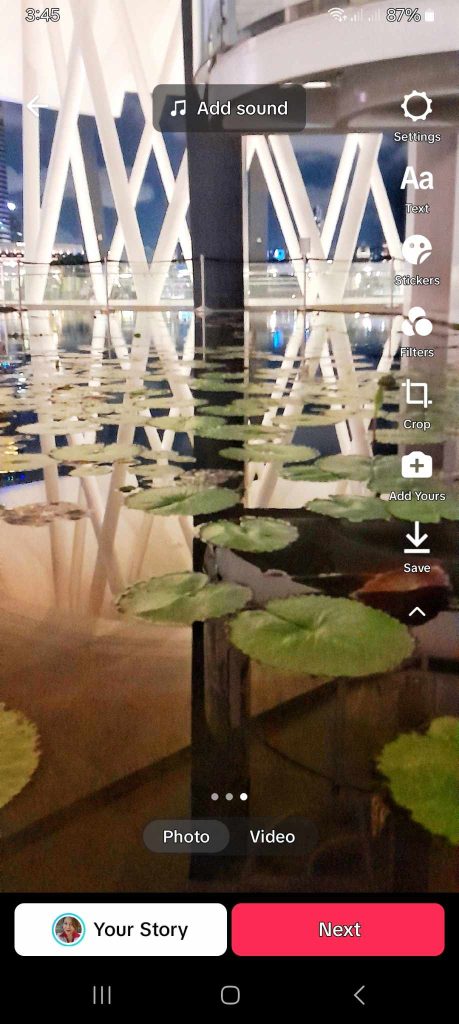
Fotografiile tale sunt bune și pentru TikTok!
Aflați cum să adăugați mai multe fotografii la TikTok pentru a oferi o combinație interesantă de formate de conținut. Postările cu imagini sunt, de asemenea, o opțiune excelentă pentru a atrage atenția telespectatorilor dvs. asupra anumitor detalii.
Și oferă publicului tău obișnuit o pauză plăcută de la fluxul nesfârșit de videoclipuri de pe feed-urile lor. Postările cu imagini de pe TikTok le permit să încetinească și să aprecieze ceea ce au în față.
Ai nevoie de ajutor pentru a te conecta cu mai mulți utilizatori care îți vor aprecia conținutul? Înscrieți-vă pentru un plan High Social!
Ajustează-ți precizia de targetare a audienței cu tehnologia AI avansată, proprietară High Social. Transmiteți conținutul dvs. unui număr mai mare de spectatori, care vor deveni probabil fani loiali și cu un grad ridicat de implicare.
Începeți să vă dezvoltați TikTok astăzi!
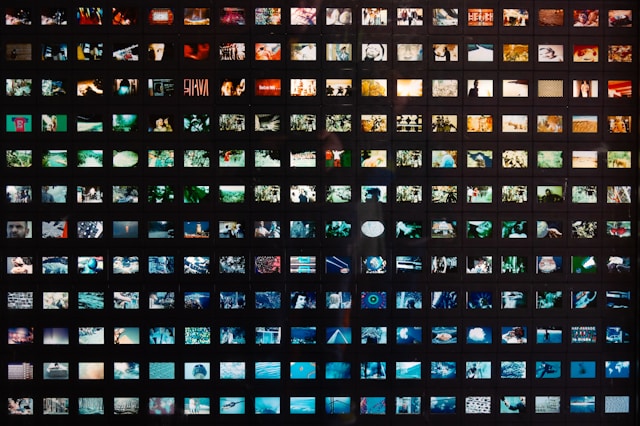
Cum să adăugați mai multe fotografii la TikTok: Întrebări frecvente
Să încheiem tutorialul nostru despre modul foto TikTok răspunzând la câteva întrebări frecvente:
Puteți utiliza până la 35 de fotografii dacă încărcați imagini de pe dispozitiv. Cu toate acestea, dacă doriți să realizați o imagine nouă prin intermediul camerei din aplicație, puteți utiliza o singură imagine.
Trebuie să selectați modul Video pe pagina de editare pentru a activa prezentarea automată. Dacă preferați funcția de glisare manuală a fotografiilor, selectați modul Foto.
Există două modalități de a combina imagini pentru o postare de imagine: prin adăugarea de autocolante de imagine și a unei suprapuneri de imagine. Veți găsi opțiunea de autocolant de imagine atingând Autocolante pe pagina de editare. Puteți face o suprapunere de imagini numai atunci când postați o singură imagine.
Da, puteți adăuga, de asemenea, un autocolant de imagine, o suprapunere de imagine sau ambele la o postare video. Rețineți că puteți selecta imagini numai din galeria dispozitivului dvs. Nu veți putea să faceți o fotografie nouă folosind camera din aplicație pentru a o folosi ca autocolant sau suprapunere.













